

Muito Obrigada por colocar um link para este tutorial sempre que você mostrar a sua realização dessa tag em um site, em um grupo, ou enviar por e-mail!
**************************
Você vai encontrar algumas versões dessa tag na minha galeria AQUI
************************
Para realizar esse tutorial você precisa dos plugins:
- & Bkg Kaleidoscope / Flip SidesRsf, para instalar no Unlimited. Filtro AQUI
- Mura's Meister / Copies
e do material abaixo:

**************
*É proibido suprimir marcas d'água do material fornecido, alterar, fazer "mists" ou renomear os tubes, a fim de respeitar o trabalho dos autores.
- O tube do pequeno anjo com a zebra é de JHanna.
Você pode ingressar no seu grupo de envio de tubes AQUI
- O tube de paisagem é de Guismo
Você pode obter alguns de seus tubes no site de Dakara AQUI.
- Outros elementos, que eu não tenha criado, foram obtidos na Net.
******************
Preparação
Por segurança, duplique os tubes e imagens em seu Psp:
- Window / Duplicate
- Feche os originais e trabalhe com as cópias!
*****************
Clique AQUI para imprimir o tutorial
**********************
Você pode usar a seta para seguir os passos do tutorial.
Clique nela e arraste-a ao longo do tutorial!

***************
Tutorial realizado com PSP XV
- Se você decidir usar as minhas cores, faça assim:
- Abra a palette de cores "Fairymist_Palette_Sherry", no PSP. Com a ferramenta conta-gotas (dropper), clique na cor com o botão esquerdo do mouse (para ter a cor no foreground) e com o botão direito do mouse para ter a cor escolhida no background.
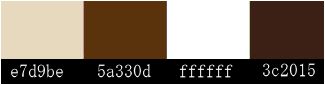
1- Abra uma nova imagem transparente com 850 por 700 pixels.
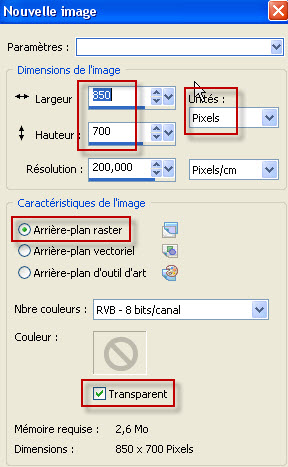
2 -
Defina a Material palette com duas cores extraídas do seu tube principal.
- Minha escolha: Foreground : #e7d9be (cor clara)
Background : #5a330d (cor escura)
- Troque o foreground para gradiente sunburst configurado como abaixo:

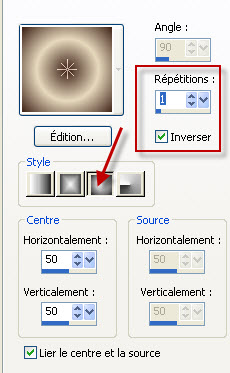
3- Preencha a sua imagem transparente com o gradiente.
4- Abra o tube principal "JHanna_630 tube.pspimage", ou outro tube de sua preferência, e Copie-o.
5- Cole como nova layer.
6- Ative a ferramenta Warp Brush e configure-a como abaixo:
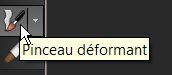
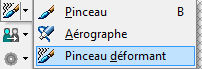

- Aplique o Warp Brush sobre o tube fazendo muitos movimentos circulares para cobrir a sua layer, como mostrado abaixo:
- O resultado final poderá ficar diferente, dependendo das cores do tube que você escolheu.
- Não hesite em trazer as cores escuras!

7- Adjust / Blur / Radial Blur com os valores abaixo:
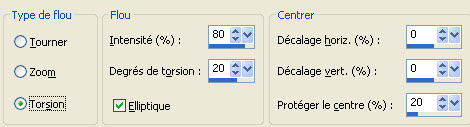
- Você deverá ter um resultado semelhante a esse:
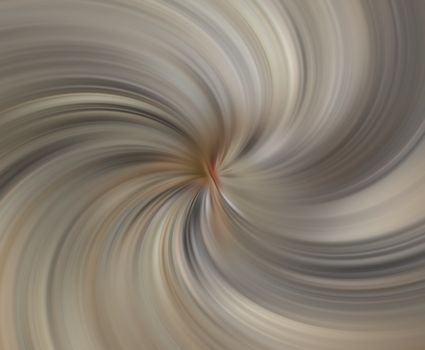
- Se o seu resultado não for tão contrastante como o meu, poderá aplicar: Effects / Edge Effects / Enhance More.
- Você também pode duplicar a layer para realçar mais ainda as suas cores.
- Eu apliquei nesta layer o Blend Mode Hard Light para torná-la mais clara. Esse foi o resultado obtido.
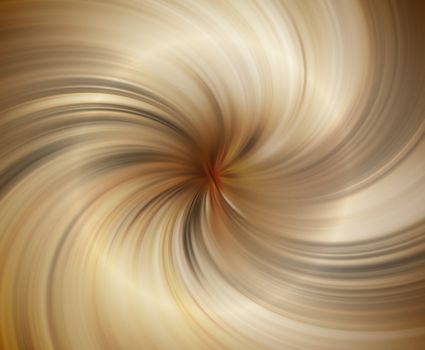
8- Aplique o plugin Unlimited / & Bkg Kaleidoscope / Flip SidesRsf na configuração default.
9- Abra o tube de paisagem "calguismisted30012012.pspimage", ou outro tube de paisagem que combine com o seu tube principal, e Copie-o.
10- Cole como uma nova layer.
11- Eu redimensinei o tube em 75%, e depois em 90% (Resize all layers NÃO marcado).
12- Mova-o como na minha tag ilustrativa ou como preferir.
13- Defina a Material Palette como abaixo:
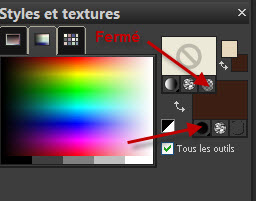
14- Ative a ferramenta Texto e configure-a como no print abaixo:
- Fonte usada : MTF Chunkie Doodle.ttf
(se você usa Windows 7, coloque a fonte na pasta de fontes do Windows)

- Coloque o cursor no centro da tag, e digite a letra "j" em minúsculo.

- Converta o vetor em layer.
15- Duplique duas vezes essa layer.
16- Mova as 3 (três) peças de modo que formem uma longa tira, como no print abaixo:
- Na terceira peça eu fiz: Image / Mirror e Image / Flip.
- O resultado final da minha tira está incluido no material fornecido (Fairymist_sherry_bordure_sinueuse.pspimage). Você poderá usá-la se desejar!
17- Ative agora a layer do topo da pilha.
- Layers / Merge Down (duas vezes!).
18- Mova como na minha tag ilustrativa.

19- Ative a ferramenta varinha mágica (Magic Wand) configurada como abaixo:

20- Clique na parte vazia que está abaixo da tira com as ondas, como mostrado no print abaixo:

21- Selections / Modify / Expand: 2 pixels.
22- Selections / Invert.
23- Ative a layer que está logo abaixo da tira com ondas (onde está o tube da paisagem).
- Abra a imagem "file_1340769.jpg", ou uma imagem de sua preferência e Copie-a.
- Cole como nova layer.
24- Aperte a tecla delete do teclado e retire a seleção.
25- Ative a layer do topo (com a tira de ondas).
- Ative novamente a ferramenta Texto, configurada como no item 14, com tamanho da fonte em 48 pixels.
- Coloque o cursor no meio da layer e digite a letra "a", em minúsculo (troque a letra se você desejar outra figura!).
- Converta o vetor em layer.
26- Aplique o plugin MuRa's Meister / Copies configurado assim:
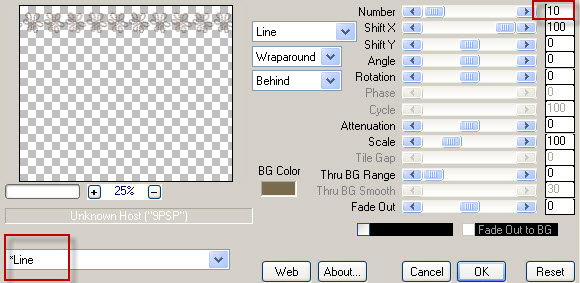
27- Mova para a parte superior, como na minha tag ilustrativa.
28- Abra o tube "stars_etoiles.pspimage" e copie-o.
29- Cole como nova layer.
- Mova-o para a posição que preferir.
- Eu diminui a opacidade da para 95.
30- Abra o tube "texte_sherry.pspimage", ou outro tube de texto e Copie-o.
31- Cole como nova layer.
- Posicione-o como preferir.
- Eu apliquei nesta layer o Blend Mode Soft Light.
32- Abra o "JHanna_630 tube.pspimage", ou outro de sua escolha, e Copie-o.
33- Cole como nova layer.
- Posicione-o como na minha tag, ou como preferir.
34- Aplique um Drop Shadow. Eu usei: 4, 4, 30, 30, cor preta.
35- Abra o tube "Fairymist_fleurs" e Copie-o.
- Cole como nova layer.
- Posicione-o como na minha tag , ou como preferir.
36- Certifique-se de que tudo está na posição correta antes da aplicação das bordas.
- Adicione uma borda simétrica de 2 pixels com uma cor de sua escolha.
Eu escolhi um tom de marrom escuro: #3c2015
37- COPIE O SEU TRABALHO!! (Edit / Copy).
38- Layers / Promote Background Layer.
39- Image / Canvas Size como abaixo:
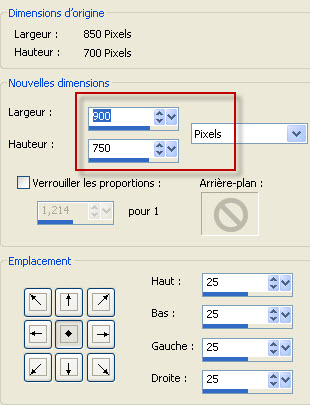
40- ADICIONE UMA NOVA LAYER.
41- Layers / Arrange / Move Down.
42- Selecione tudo (Select All).
43- Cole a imagem que você copiou no item 37 dentro da seleção e retire a seleção.
44- Aplique o mesmo efeito Radial Blur do item 7.
45 - Effects / Edge Effects / Enhance More.
46- Ative a layer do topo.
- Selecione tudo (Select All).
- Selections / Modify / Contract: 5 pixels.
47 - ADICIONE UMA NOVA LAYER.
- Pinte a seleção com a cor branca.
48- Selections / Modify / Contract: 5 pixels.
Aperte a tecla delete do teclado e retire a seleção.
49- Novamente aplique o efeito Radial Blur como no item 7.
- Aplique o Blend Mode Dodge.
50- Duplique essa layer uma ou duas vezes.
- (Eu dupliquei duas vezes!).
51- Ative a layer da tag.
- Aplique o Drop Shadow: 1, 1, 75, 1, cor preta e depois com os valores: - 1, - 1, 75, 1, cor preta.
52- Aplique a sua assinatura.
53- Adicione uma borda simétrica de 1 pixel com uma cor de sua escolha.
Eu usei a cor #3c2015 (marrom escuro).
54 -
Salve o seu trabalho com extensão .jpeg e redimensione-o se necessário.
***************
Você concluiu o seu trabalho!!
Se você gostou de realizar esse tutorial, eu ficarei feliz em receber algumas palavras no meu livro de visitas!
Se você teve alguma dificuldade para realizar o tutorial, por favor, envie-me um e-mail para que eu possa saber qual o problema.
Tutorial traduzido em 01 de Juno de 2013.
*************
